ChatGPT를 인터넷에 연결하는 방법 [및 5가지 대안]
![ChatGPT를 인터넷에 연결하는 방법 [및 5가지 대안]](https://cdn.thewindowsclub.blog/wp-content/uploads/2023/05/how-to-connect-chatgpt-to-internet-640x375.webp)
알아야 할 사항
- ChatGPT는 ChatGPT Plus 회원에게만 인터넷 액세스를 제공합니다(작성 당시).
- ChatGPT에 대한 인터넷 액세스는 Microsoft의 Bing 검색에서 제공되며 기본적으로 ChatGPT 인터페이스 내에서 작동합니다.
- 웹 데이터가 있는 응답에는 ChatGPT가 데이터를 추출한 웹 페이지에 해당하는 인용이 있습니다.
- ChatGPT Plus에 대한 비용을 지불하지 않고 AI 기반 응답을 받으려면 Microsoft Bing Chat, Google Bard 또는 Writesonic Chatsonic 과 같은 다른 AI 서비스를 사용하거나 WebChatGPT 및 UseChatGPT.AI와 같은 확장 프로그램을 선택할 수 있습니다.
ChatGPT는 몇 초 안에 대부분의 쿼리에 응답할 수 있지만 한 가지 큰 단점이 있습니다. 해당 모델은 2021년 9월까지만 학습됩니다. 즉, AI 도구가 인터넷에 연결되어 있지 않으면 시사를 포함하여 2021년 이후에 발생한 이벤트에 대한 관련 정보를 제공하지 못할 수 있습니다.
이 게시물에서는 ChatGPT에서 인터넷 액세스를 활성화하는 방법과 실시간 정보에 대한 AI 기반 응답을 얻기 위해 탐색할 수 있는 다른 대안에 대해 설명합니다.
ChatGPT는 인터넷에 연결할 수 있나요?
예, 아니오. OpenAI는 AI 도구가 사용자의 쿼리에 응답하기 전에 인터넷에서 콘텐츠를 찾을 수 있도록 하는 자사 웹 브라우징 플러그인을 통해 ChatGPT가 인터넷에 연결하는 기능을 추가했습니다. 이 플러그인은 Microsoft가 OpenAI의 ChatGPT에 막대한 투자를 했기 때문에 Bing Search를 웹 검색을 위한 기본 옵션으로 사용합니다.
Bing Search를 통해 ChatGPT는 이제 쿼리에 대한 실시간 정보를 검색하여 이를 기반으로 최신 답변을 제공할 수 있습니다. 웹 브라우징 플러그인은 기본적으로 ChatGPT 내에 구축되어 있지만 ChatGPT Plus 멤버십에 가입한 사람들만 액세스할 수 있습니다. 즉, ChatGPT의 무료 사용자인 경우 AI 도구를 인터넷에 연결할 수 없습니다. 대신 쿼리에 대한 실시간 정보를 얻으려면 ChatGPT Plus 멤버십을 구매해야 합니다.
ChatGPT를 인터넷에 연결하는 방법
ChatGPT를 사용하려면 인터넷 연결 상태를 유지해야 하지만 AI 도구에서 제공하는 응답은 여전히 2021년 9월에 차단된 훈련된 데이터를 기반으로 합니다. -특정 주제에 대한 날짜 정보, 이를 수행하는 유일한 공식적인 방법은 플랫폼에서 ChatGPT Plus 멤버십을 선택하는 것입니다.
ChatGPT Plus는 사용자에게 현재 온라인 데이터를 기반으로 응답을 제공하기 위해 Bing Search에서 정보를 검색하는 웹 브라우징 플러그인을 사용하는 GPT-4를 사용할 수 있는 기능을 제공합니다 . ChatGPT에서 무료 계정을 사용 중인 경우 받은 응답에는 인터넷 정보가 포함되지 않습니다. 인터넷 액세스를 활성화하려면 컴퓨터의 웹 브라우저에서 chat.openai.com을 실행 하고 OpenAI 계정에 로그인합니다.
ChatGPT 홈페이지에서 왼쪽 하단에 있는 Plus로 업그레이드 옵션을 클릭하세요.
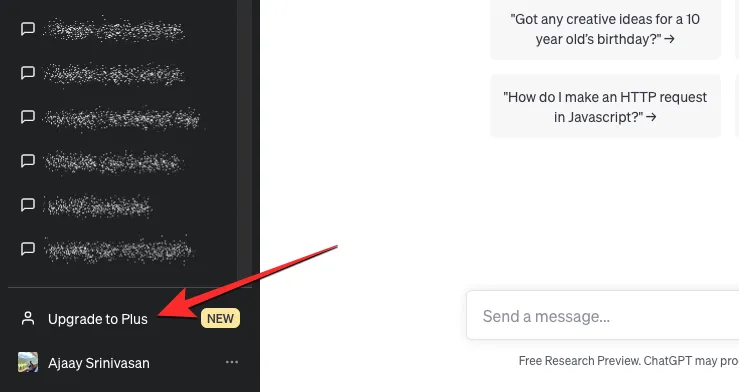
귀하의 계획 상자가 이제 화면에 표시됩니다. 여기에서 “ChatGPT Plus” 아래에서 플랜 업그레이드를 클릭합니다 .
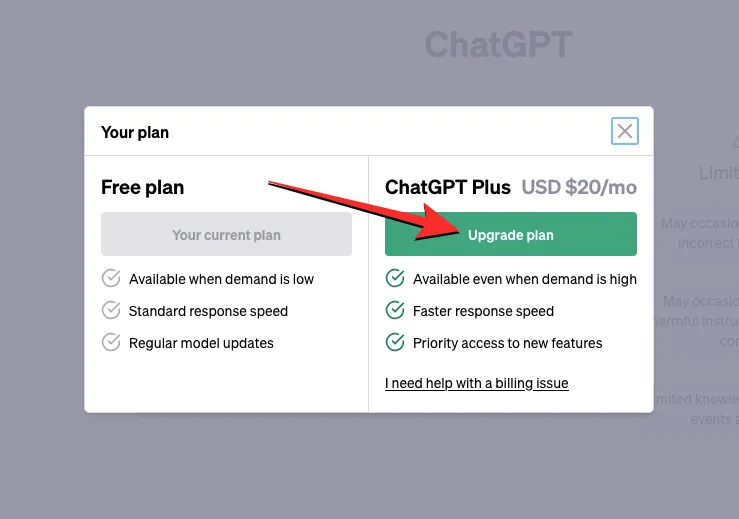
다음 페이지에서 이제 결제 자격 증명을 입력하고 오른쪽 하단에 있는 구독 버튼을 클릭할 수 있습니다.
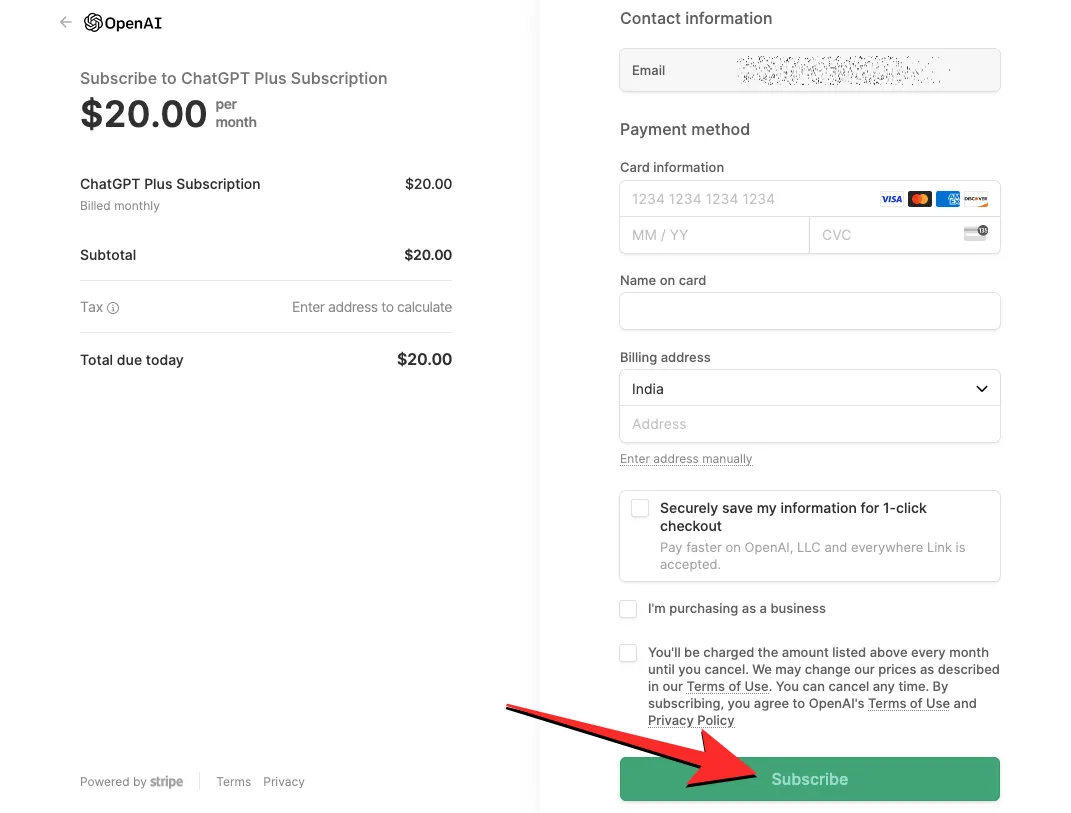
결제가 완료되면 계정을 ChatGPT Plus로 업그레이드해야 하지만 사용하려면 OpenAI의 웹 브라우징 플러그인을 수동으로 활성화해야 합니다. ChatGPT 내에서 웹 브라우징을 활성화하려면 ChatGPT 홈페이지 왼쪽 하단 모서리에 있는 이름을 클릭 한 다음 팝업되는 옵션 목록에서 설정을 선택합니다.
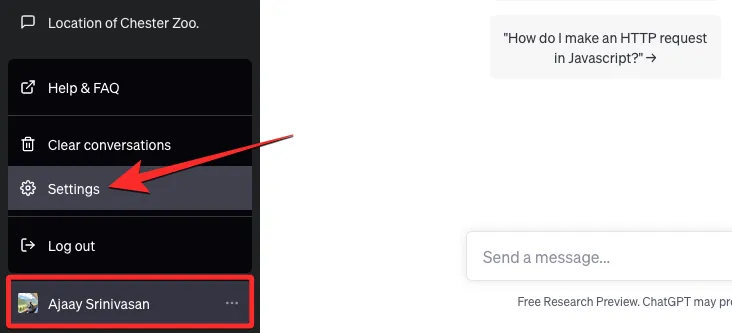
설정 내 왼쪽 사이드바에서 베타 기능 탭을 클릭 한 다음 화면에서 웹 브라우징 토글을 켭니다.

ChatGPT는 이제 인터넷을 탐색하여 최근 주제 및 이벤트에 대한 질문에 답할 수 있습니다.
이제 ChatGPT 홈페이지로 돌아가서 새 채팅을 시작하고 현재 이벤트를 기반으로 프롬프트로 질문할 수 있습니다.
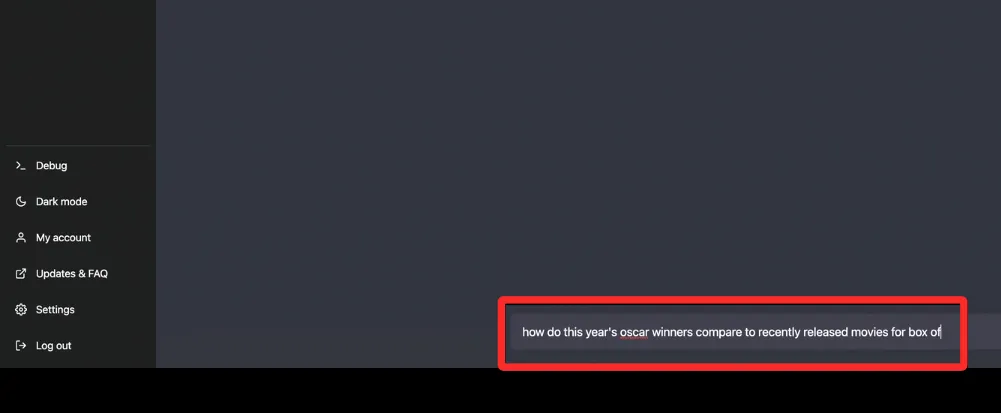
참고 : ChatGPT는 필요할 때만 웹에서 콘텐츠를 검색합니다. 쿼리에 OpenAI의 교육 데이터에서 이미 사용 가능한 주제가 포함된 경우 AI 도구는 인터넷에 액세스하지 않고 거의 즉시 쿼리에 응답합니다.
프롬프트를 입력하면 ChatGPT는 이제 Microsoft Bing을 사용하여 웹에서 사용자 지정 검색을 수행하고 여러 웹 페이지에서 관련 데이터를 읽은 다음 인터넷에서 추출할 수 있었던 정보를 기반으로 관련 응답을 제공합니다.
ChatGPT가 쿼리를 위해 인터넷에 액세스하면 원래 프롬프트 아래에 ” 웹 검색 ” 드롭다운 메뉴가 표시됩니다.
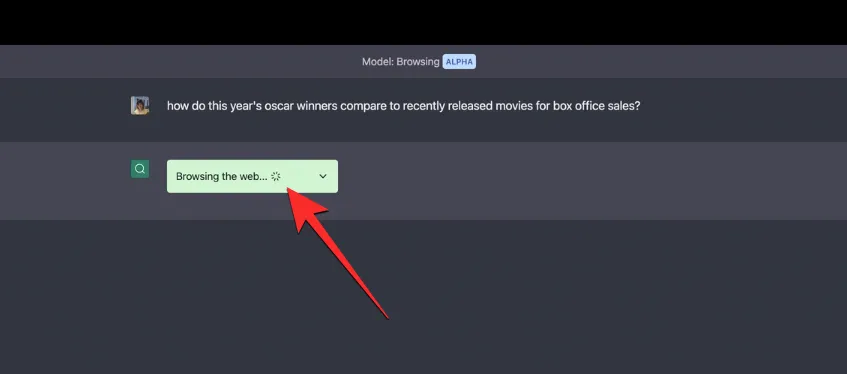
이 드롭다운 상자를 클릭하면 현재 ChatGPT가 수행하고 있는 일련의 작업을 보여주는 상자가 나타납니다.
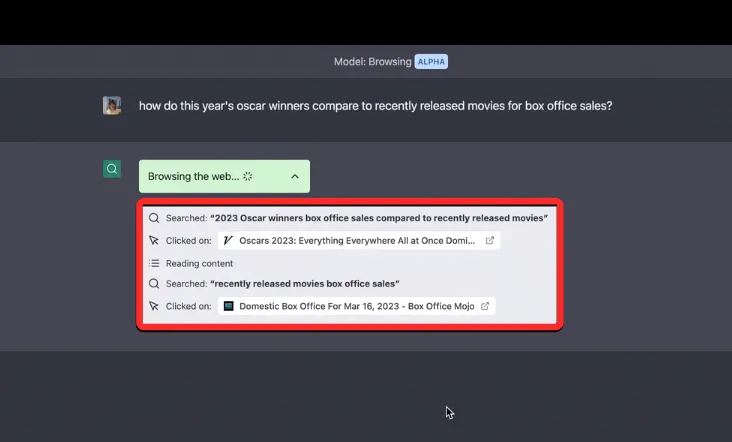
Microsoft Bing에 보낸 검색 쿼리, 클릭한 링크, 읽은 내용과 같은 작업을 볼 수 있으며 검색이 완료되면 이 상자 하단에 ” 탐색 완료 ” 작업이 표시되어야 합니다. ChatGPT가 검색어에 대한 웹 탐색을 완료하면 “탐색 완료” 드롭다운 상자 아래에 응답이 표시되어야 합니다.
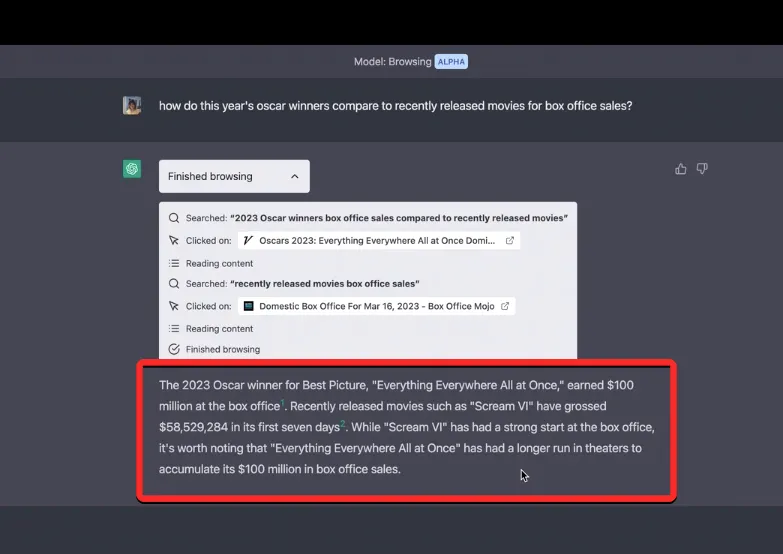
응답에는 정보를 추출한 웹 페이지를 기반으로 여러 인용이 포함됩니다. 각 인용 위에 마우스를 올려 제공된 데이터의 출처를 확인하고 인용을 클릭하여 웹 브라우저에서 웹 페이지를 방문할 수도 있습니다.
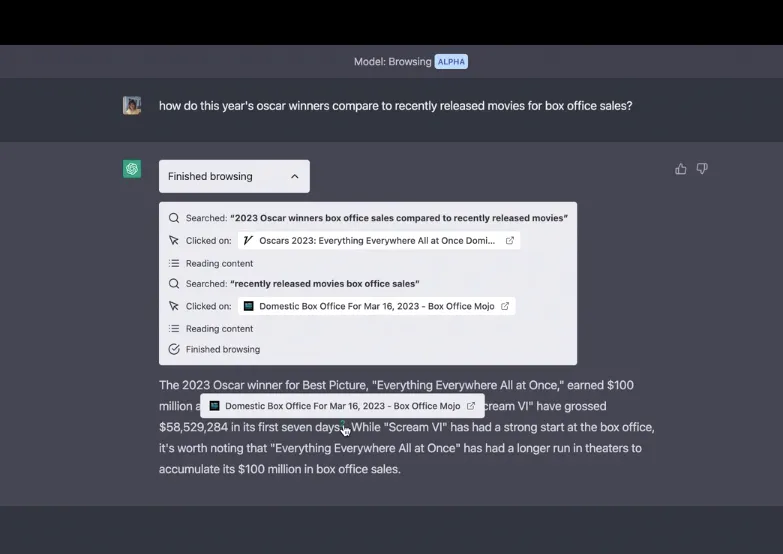
인터넷에서 ChatGPT를 사용하는 5가지 대체 방법(ChatGPT Plus 제외)
AI 도구가 인터넷에 액세스하도록 하기 위해 ChatGPT Plus 멤버십에 가입하지 않으려는 경우 다행스럽게도 AI로 최신 응답을 얻을 수 있는 다른 방법이 있습니다.
방법 1: Microsoft Bing Chat 사용
ChatGPT Plus 회원만 Bing Search를 사용할 수 있지만 Microsoft는 자체 ChatGPT 통합 Bing Chat 서비스를 모든 사람에게 무료로 제공합니다. 이 도구는 프리미엄을 지불할 필요 없이 기본적으로 인터넷에 액세스할 수 있는 OpenAI의 GPT-4 모델을 사용합니다. 모든 사람이 사용할 수 있지만 Bing AI 챗봇은 상호 작용당 15개의 질문으로 제한되어 매일 최대 150개의 대화에 사용할 수 있으며 하루에 많은 양을 처리할 수 있습니다.
인터넷 액세스를 통해 Bing Chat은 Bing Search를 사용하여 웹을 탐색하여 실시간 정보를 기반으로 응답을 제공할 수 있습니다. AI 도구는 웹 검색을 자동으로 수행하도록 구성되어 있으므로 관련 응답을 얻기 위해 Microsoft 계정에서 옵션을 수동으로 활성화할 필요가 없습니다.
인터넷 액세스로 Bing Chat을 사용하려면 이 링크 에서 Windows 또는 Mac 컴퓨터에 Microsoft Edge 앱을 설치하세요 . 이 앱은 각 앱 스토어의 Android 및 iOS 기기에서도 사용할 수 있습니다. 설치가 완료되면 장치에서 Microsoft Edge 앱을 실행하고 bing.com을 실행한 다음 상단의 채팅 탭을 클릭 할 수 있습니다.
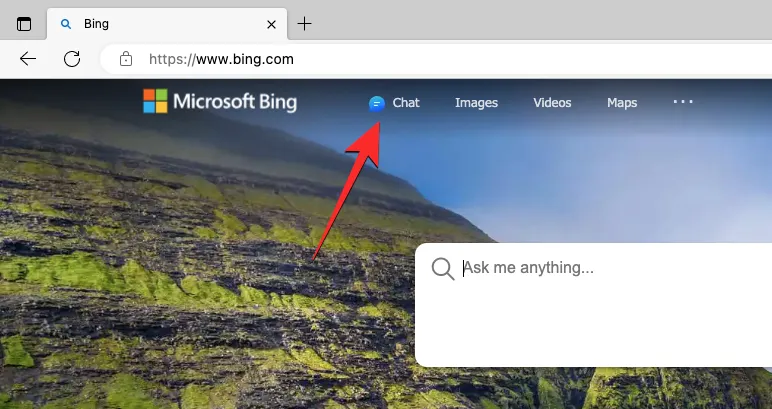
이제 브라우저에서 Microsoft 계정에 로그인하라는 메시지가 표시됩니다. hotmail.com, outlook.com 또는 live.com 자격 증명을 사용하여 로그인하면 아래쪽에 텍스트 상자가 있는 새 Bing 페이지에 오신 것을 환영합니다가 표시됩니다.
이 텍스트 상자 안에 현재 뉴스, 이벤트 또는 새 주제에 대한 정보가 필요한 쿼리가 포함된 프롬프트를 입력합니다. how did movies nominated for this year's oscars perform at the box office?Bing이 우리에게 보여준 것을 확인하기 위해 이 쿼리를 프롬프트로 사용했습니다 .
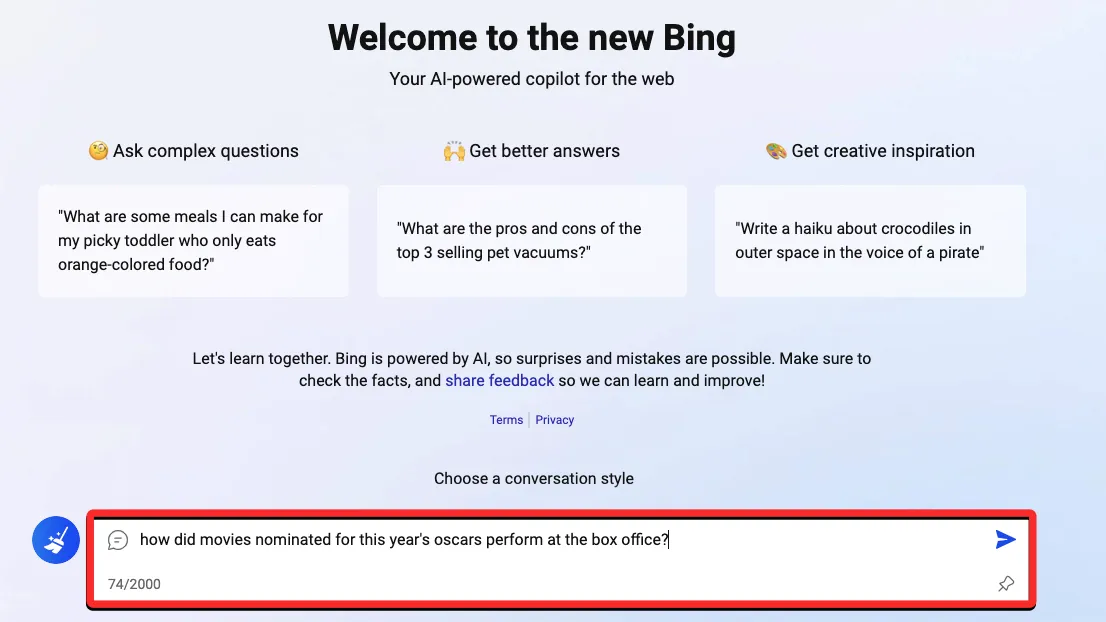
원하는 프롬프트를 입력하면 AI 도구가 Bing Search에서 쿼리를 기반으로 정보를 검색한 다음 여러 인용이 포함된 응답을 제공합니다.
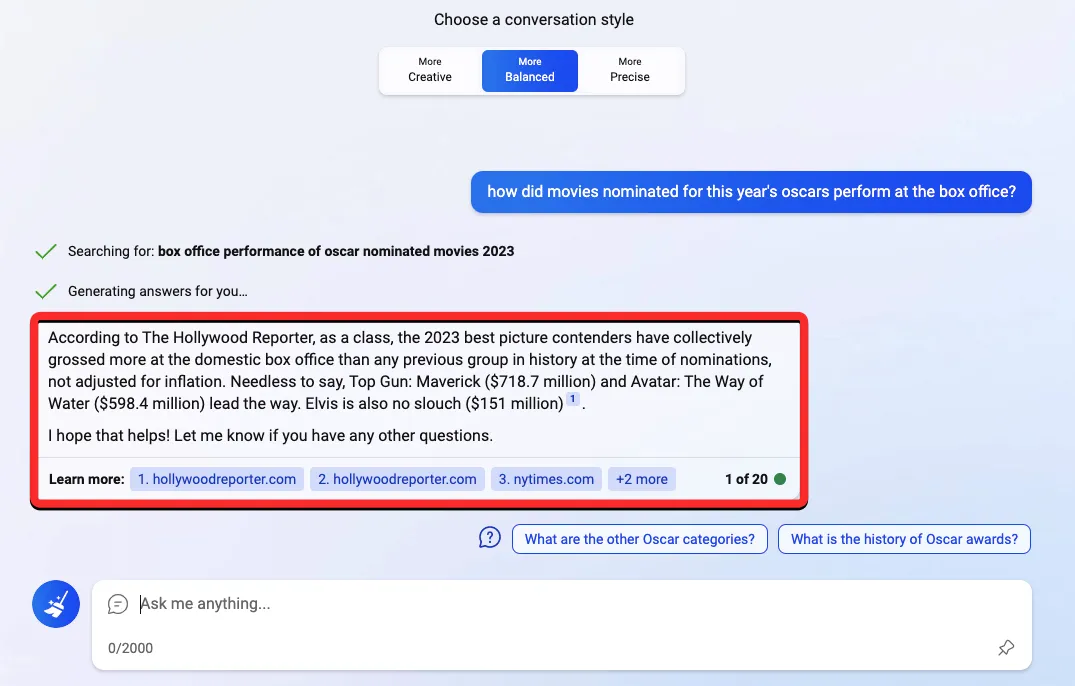
인용 위에 마우스를 올려 Bing Chat이 정보를 얻은 위치를 확인할 수 있으며 인용 링크를 클릭하여 해당 특정 웹 페이지를 열 수도 있습니다.
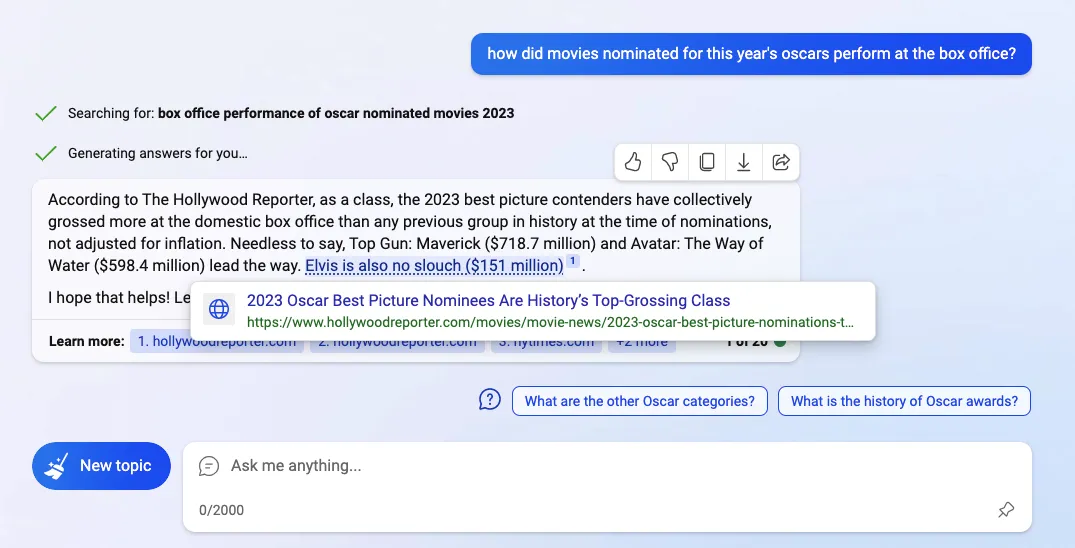
환영 화면에서 선택한 대화 스타일에 따라 응답이 길거나 짧을 수 있습니다. 테스트에서 더 균형 잡힌 스타일 또는 더 정확한 스타일을 선택하면 응답이 더 짧고 간결해집니다. 더 길고 자세한 답변을 얻으려면 더 창의적인 스타일을 선택할 수 있습니다. 이것은 Bing AI가 More Creative 스타일로 위의 동일한 쿼리에 대해 보여준 것입니다.
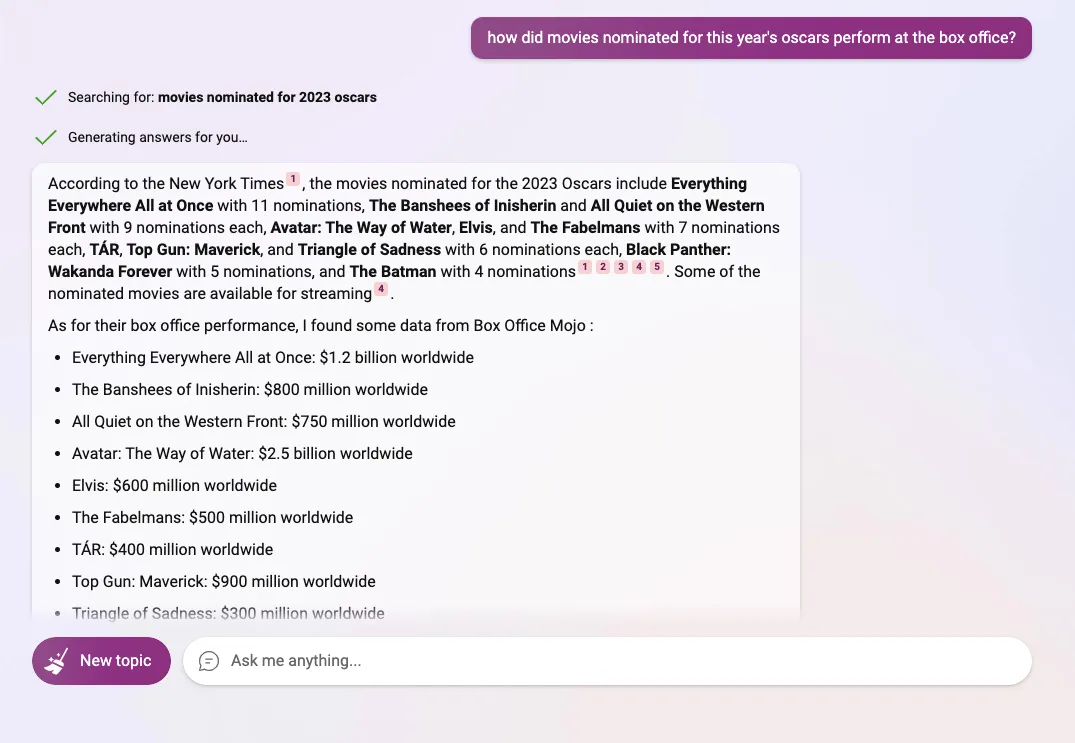
방법 2: Google Bard 사용
Bing Chat이 인터넷에서 정보를 추출하기 위해 Bing Search를 사용하는 것처럼 Google Bard는 Google의 검색 엔진을 사용하여 동일한 작업을 수행합니다. Bard는 완전히 다른 ChatGPT이지만 OpenAI의 도구에 대한 좋은 대안이며 모든 사람이 무료로 사용할 수 있습니다. Bard는 ChatGPT와 같은 대규모 언어 모델에 의존하지 않고 자체 모델의 간소화된 버전을 사용합니다. LaMDA는 대부분의 작업을 Google 검색 자체에서 수행하도록 합니다.
AI를 사용하여 특정 주제에 대한 최신 응답을 얻으려면 컴퓨터의 웹 브라우저에서 bard.google.com을 실행하고 Google 계정에 로그인할 수 있습니다. Bard 홈페이지에 도착하면 화면 하단에 프롬프트를 입력할 수 있습니다.
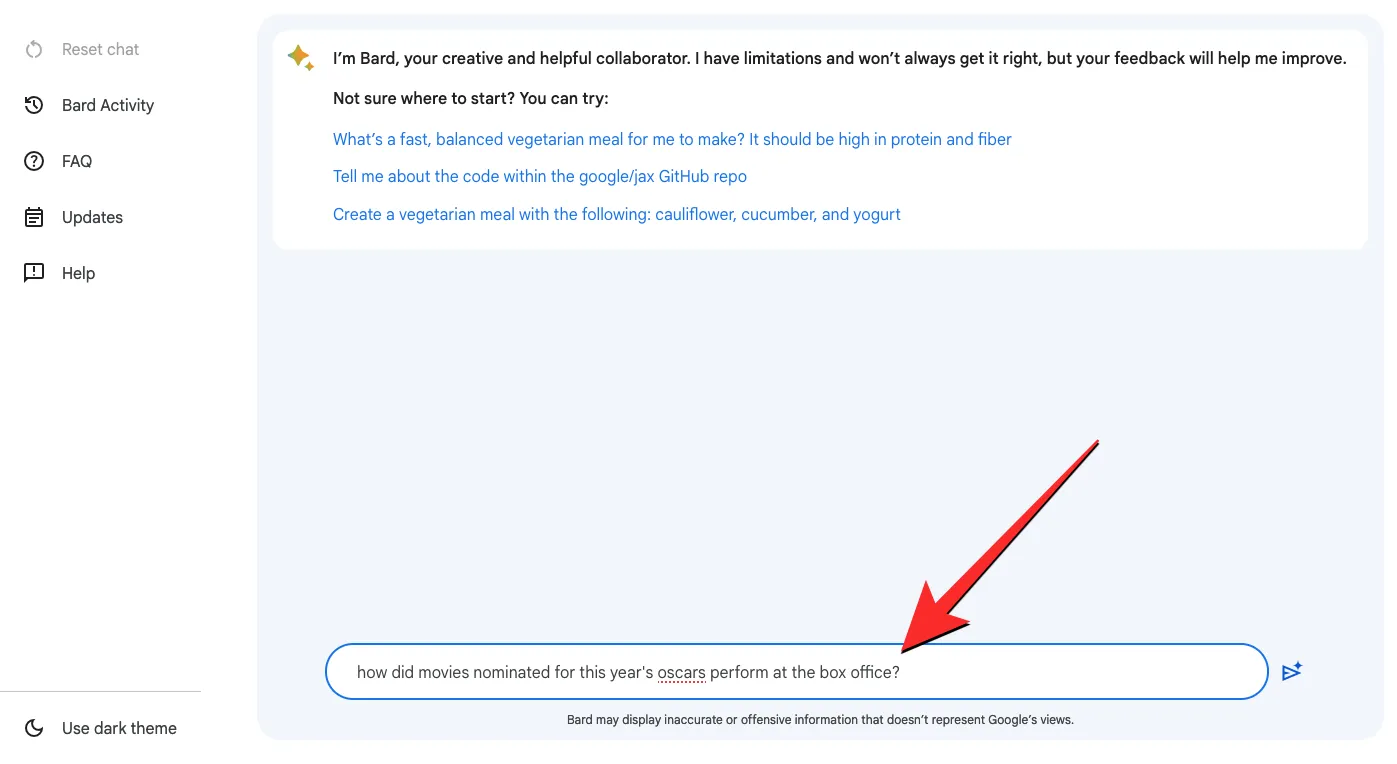
Bard는 Google 검색에서 추출할 수 있었던 정보로 쿼리에 즉시 응답합니다. 위에서 사용한 것과 동일한 프롬프트(방법 1)에 대해 Google Bard는 결과에 대한 결론과 함께 개별 흥행 수익으로 오스카상 후보에 오른 영화의 글머리 기호 목록을 만들 수 있었습니다.
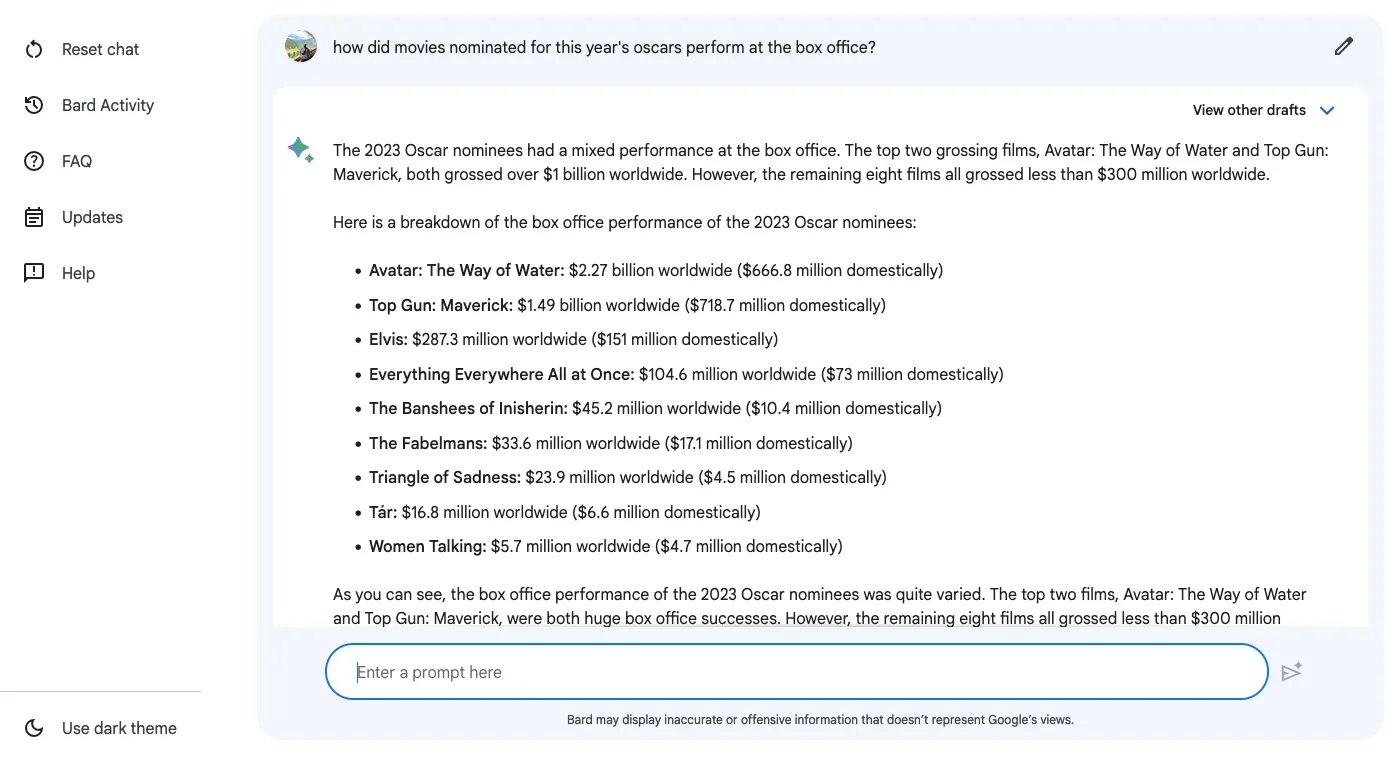
테스트에서 Bard는 적어도 현재로서는 ChatGPT 및 Bing Chat보다 빠른 응답을 가져오는 데 일반적으로 2-3초 미만이 걸리는 것으로 나타났습니다.
그 외에도 응답의 오른쪽 상단 모서리에 있는 다른 초안 보기를 클릭하여 Bard가 쿼리에 대해 준비한 응답 초안을 2개 더 볼 수 있습니다 .
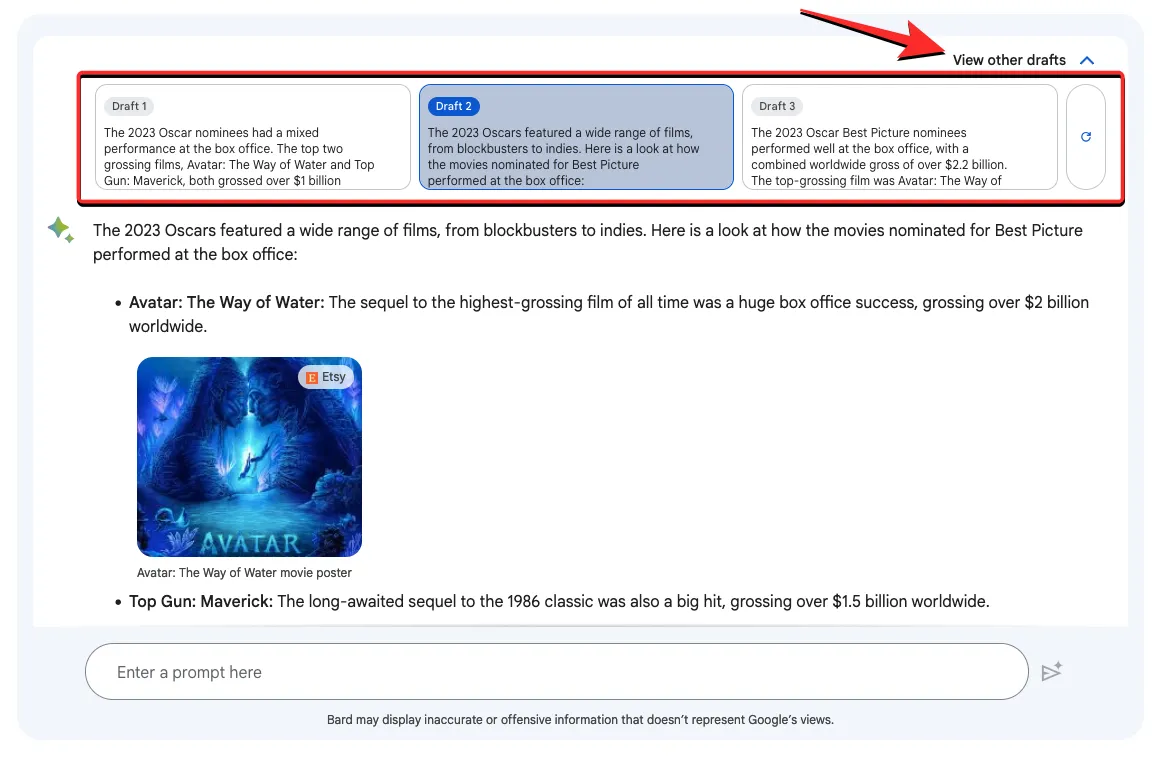
응답이 끝나면 Google 검색 내 프롬프트를 기반으로 관련 검색어를 표시하는 Google it 버튼이 표시됩니다.
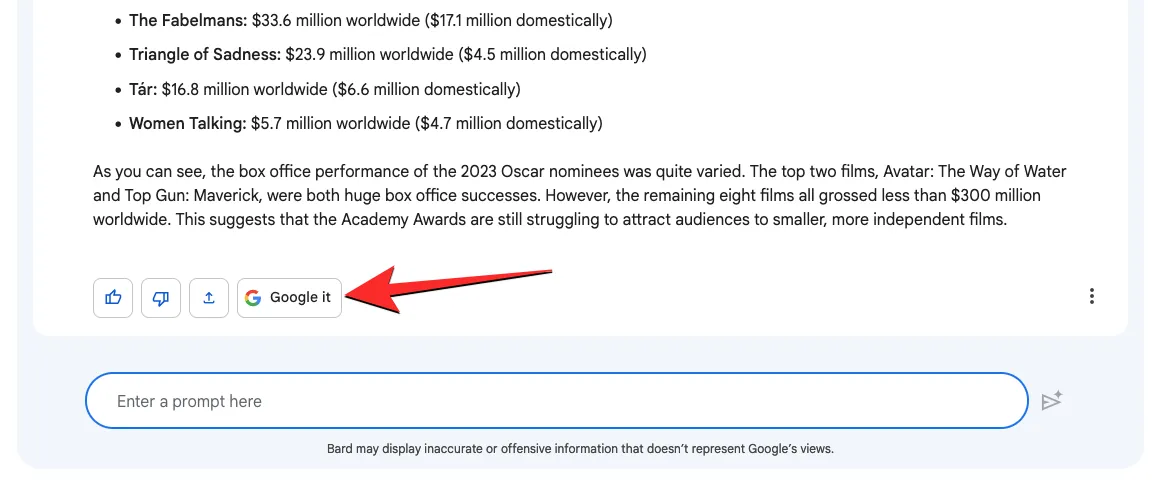
방법 3: Chrome/Firefox에서 WebChatGPT 확장 프로그램 사용
AI 기반 응답을 얻기 위해 ChatGPT만 사용하려는 경우 Firefox 와 Google Chrome 모두에서 사용할 수 있는 WebChatGPT 확장 프로그램을 사용할 수 있습니다 . 이 확장 프로그램을 선호하는 웹 브라우저에 추가하면 프롬프트를 작성하려고 할 때 ChatGPT 홈페이지 내에서 기본적으로 확장 프로그램에 액세스할 수 있습니다.
WebChatGPT가 설치되면 웹 브라우저에서 chat.openai.com을 실행 하고 Open AI 계정에 로그인할 수 있습니다. ChatGPT 홈페이지가 나타나면 화면 하단에 WebChatGPT UI가 나타나는 것을 볼 수 있습니다. AI 도구와 함께 이 확장 프로그램을 사용하려면 하단의 웹 액세스 토글을 켜십시오 .
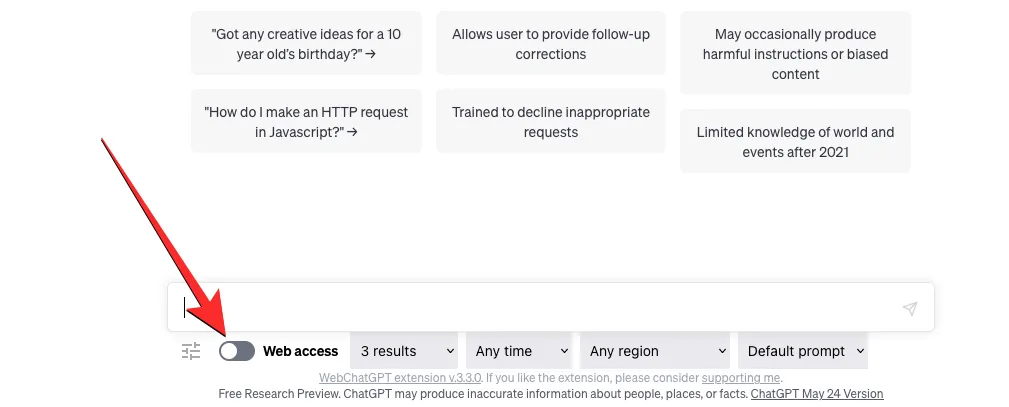
웹 액세스가 활성화되면 ChatGPT 내에서 확장 프로그램이 사용할 검색 결과 수, 결과를 얻을 기간 및 콘텐츠를 검색할 특정 지역을 선택하여 웹 검색 기능을 구성할 수 있습니다. 이러한 모든 옵션은 ChatGPT 페이지를 벗어나지 않고 화면 하단의 WebChatGPT 확장 UI에서 구성할 수 있습니다.
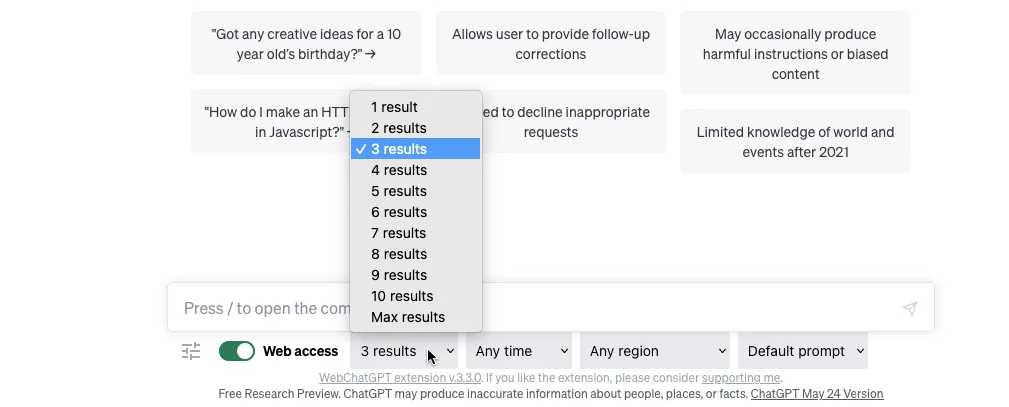
웹 액세스를 구성하면 이전과 동일한 방식으로 ChatGPT에 프롬프트를 입력할 수 있습니다. 방법 1에서 사용한 것과 동일한 프롬프트를 사용하여 ChatGPT에서 결과를 가져옵니다.
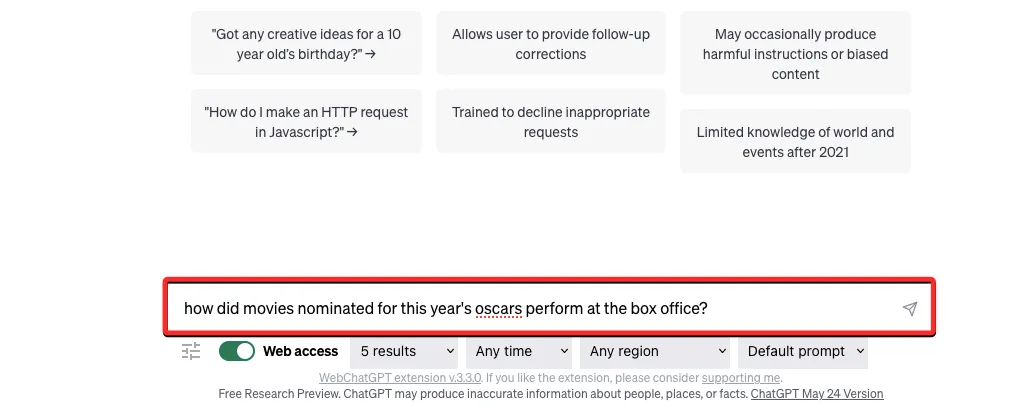
확장 프로그램은 이제 귀하의 입력을 기반으로 웹 페이지를 검색하고 이 결과를 사용하여 아래와 같이 자체 프롬프트를 ChatGPT에 스크립팅합니다.
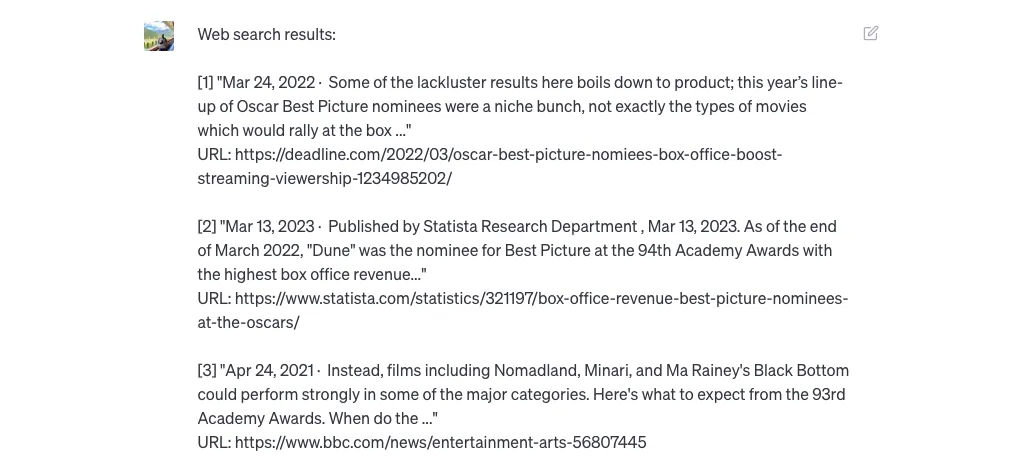
WebChatGPT의 프롬프트가 입력되면 ChatGPT는 이제 입력에 제공된 웹사이트에서 추출한 데이터를 기반으로 응답을 제공합니다. 응답에는 다양한 정보에 대한 인용이 포함되며 인용 번호를 클릭하여 이 데이터를 추출한 웹 페이지에 액세스할 수 있습니다.
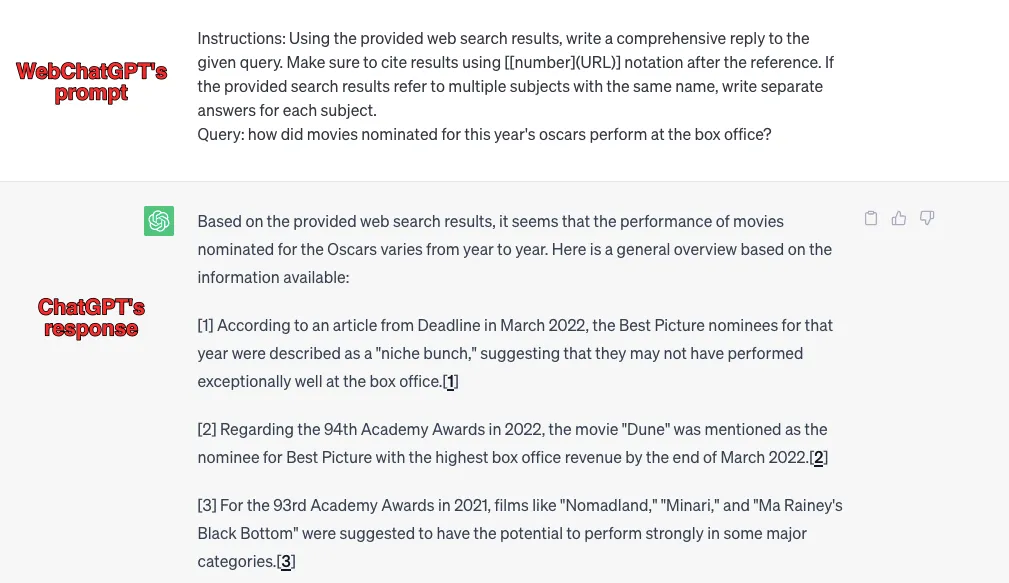
테스트에서 ChatGPT가 Bing Chat 또는 Google Bard와 같은 자세한 정보를 제공하지 못하기 때문에 결과가 기껏해야 괜찮은 것으로 나타났습니다. 이는 아마도 AI 도구의 무료 계정이 더 간결한 결과를 제공하기 위해 자연어를 더 잘 이해하는 GPT-4가 아닌 GPT-3.5 모델을 여전히 사용하기 때문일 것입니다.
방법 4: UseChatGPT.AI 확장 사용
UseChatGPT.AI는 Google Chrome에 추가할 수 있는 또 다른 확장 프로그램이지만 WebChatGPT와 달리 다른 용도로 사용됩니다. 이 확장 프로그램을 사용하면 ChatGPT를 사용할 수 있을 뿐만 아니라 Bard, Bing Chat 및 Claude에 대한 액세스도 제공합니다. 각각의 계정에 로그인할 필요 없이 모두 가능합니다.
AI 도구의 포털 내에서만 작동하는 나머지 방법과 달리 UseChatGPT.AI는 화면에 열려 있는 모든 웹 페이지에서 사용할 수 있습니다. 이를 사용하여 텍스트를 재작성하고, 맞춤법 및 문법을 수정하고, 콘텐츠를 요약, 단순화, 의역 및 번역하고 메시지, 채팅, 트윗 및 소셜 미디어 게시물에 응답할 수 있습니다.
이 링크 로 이동하고 Chrome에 추가를 클릭하여 Chrome 에 UseChatGPT.AI 확장 프로그램을 설치할 수 있습니다 .
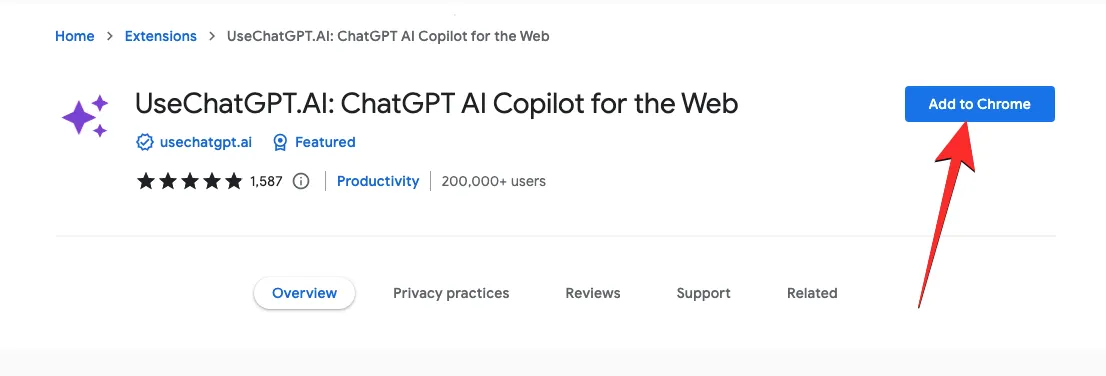
확장 프로그램이 Chrome에 추가되면 텍스트를 생성하려는 모든 웹사이트(chat.openai.com 제외)를 열 수 있습니다. 예를 들어 Gmail에서 UseChatGPT.AI를 사용하여 이메일을 작성하려는 경우 Gmail 계정에 로그인하고 작성 화면을 로드합니다.
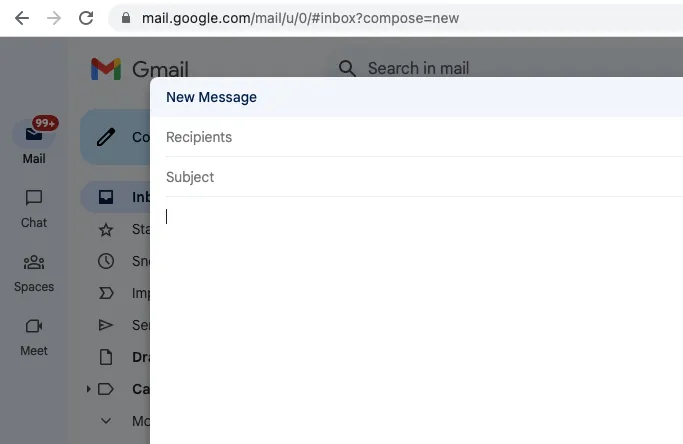
UseChatGPT.AI로 텍스트 생성을 시작하려면 Mac에서 Command + J 단축키를 사용하거나 Windows에서 Alt + J를 사용하여 확장 프로그램의 사이드바에 액세스하십시오. Google Chrome 창의 오른쪽 상단 모서리에 있는 확장 프로그램 아이콘을 클릭한 다음 더보기 메뉴에서 UseChatGPT.AI 확장 프로그램을 선택하여 이 사이드바에 액세스할 수도 있습니다 .
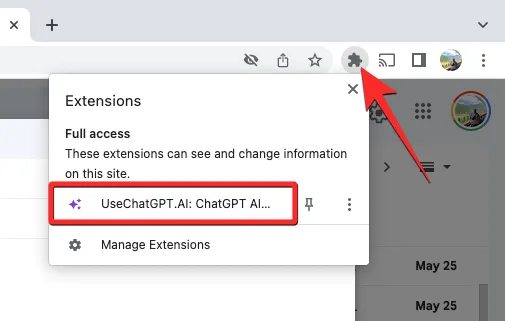
그렇게 하면 오른쪽에 UseChatGPT.AI 사이드바가 나타납니다. 확장 프로그램을 처음 사용하므로 UseChatGPT.AI 도구를 계속 사용하려면 Google 계정으로 로그인해야 합니다. 이를 위해 Google로 로그인 옵션을 클릭 하고 화면의 지시에 따라 로그인합니다.
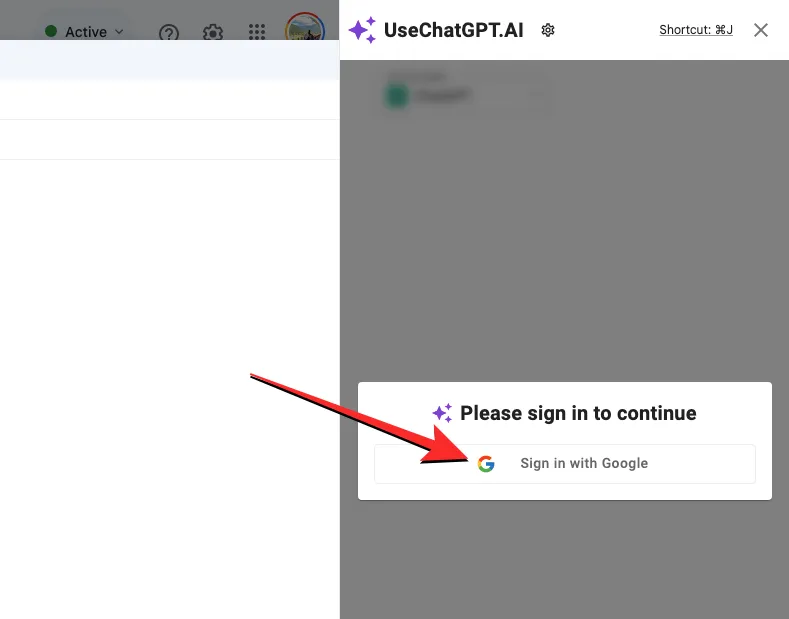
완료되면 이전 화면으로 돌아갈 수 있습니다. UseChatGPT.AI 사이드바에는 현재 작업에 사용할 여러 AI 플랫폼 중에서 선택할 수 있는 AI 공급자 드롭다운 메뉴가 표시되어야 합니다.
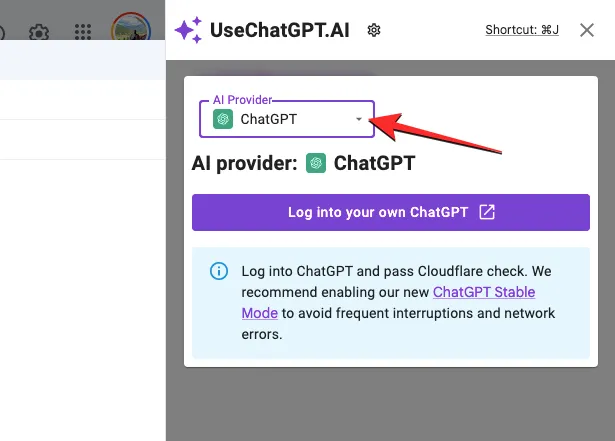
여기에 표시된 사용 가능한 옵션 중 하나를 선택할 수 있습니다.
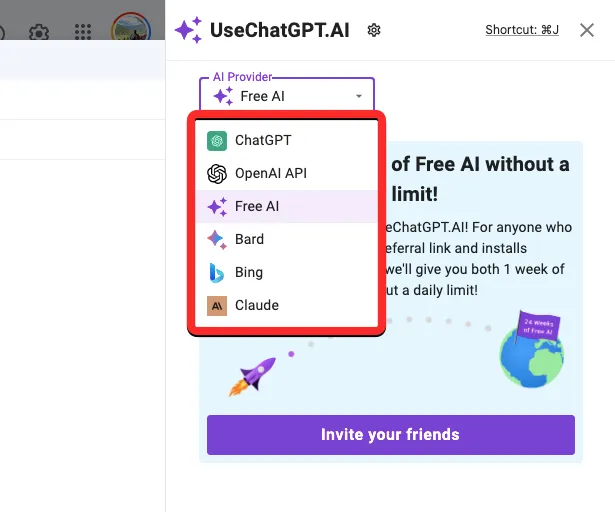
ChatGPT, OpenAI API 또는 Bard를 선택하려면 이러한 AI 플랫폼에서 해당 계정에 로그인해야 합니다. AI 계정에 로그인하지 않고 이 확장 프로그램을 사용하려면 무료 AI, Bing 및 Claude를 선택할 수 있습니다.
이 경우 확장 프로그램 자체 AI 서비스인 무료 AI를 선택했습니다.
선호하는 AI 서비스 선택을 완료하고 로그인하면(필요한 경우) UseChatGPT.AI 사이드바 내부에 입력 프롬프트를 입력한 다음 오른쪽 하단에서 생성을 클릭할 수 있습니다.
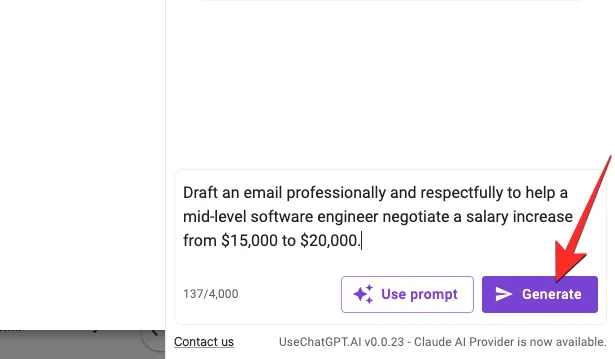
확장 프로그램은 이제 사이드바 내에서 직접 프롬프트를 기반으로 응답을 생성합니다.
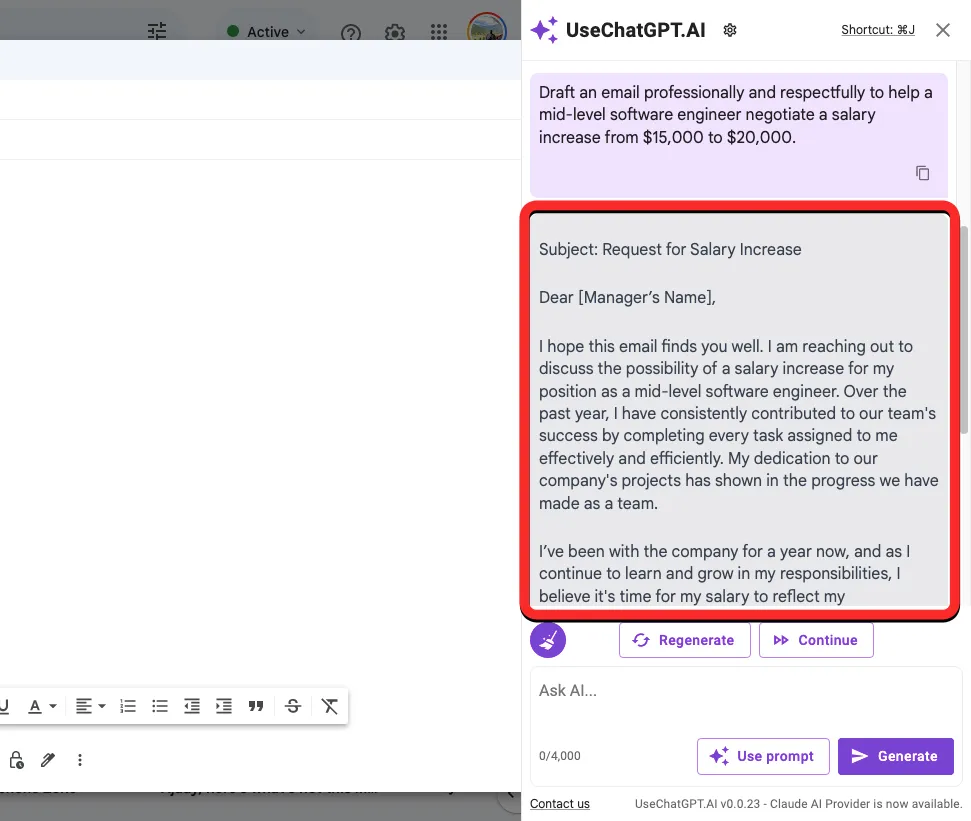
이 응답을 사용하여 다른 곳에 붙여넣으려면 응답 하단에 있는 복사 아이콘을 클릭하면 됩니다. 또한 다른 답변에 대한 새 응답을 재생성하거나 계속하여 쿼리에 대한 더 많은 응답을 받을 수 있는 옵션도 있습니다 .
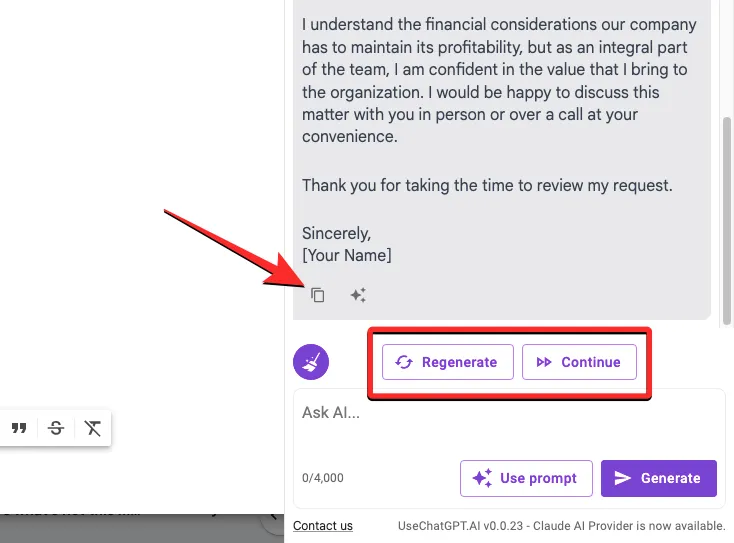
사이드바의 프롬프트를 사용하여 콘텐츠를 생성하는 것 외에도 UseChatGPT.AI를 사용하여 모든 웹 페이지에 있는 텍스트에 응답하거나 응답할 수 있습니다. Twitter의 트윗에 응답하고 싶다고 가정해 보겠습니다. 응답하고 싶은 트윗이 있는 페이지를 로드할 수 있습니다. 여기에서 회신할 텍스트를 선택한 다음 선택한 텍스트 아래에 나타나는 UseChatGPT.AI 확장 아이콘을 클릭합니다. 또는 Mac에서 Command + J 단축키를 사용하거나 Windows에서 Alt + J 단축키를 사용하여 더 많은 옵션을 얻을 수도 있습니다.
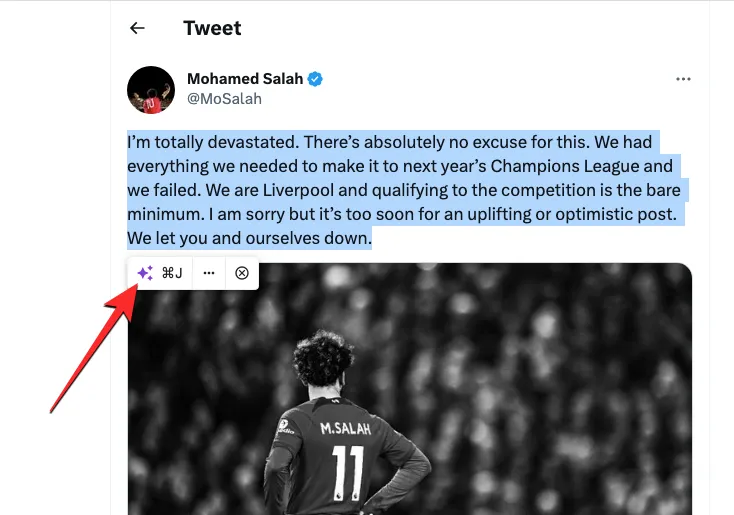
표시되는 오버플로 메뉴에서 아래로 스크롤하여 이 답장에 마우스를 올려놓고 만들려는 답장 어조를 선택합니다.
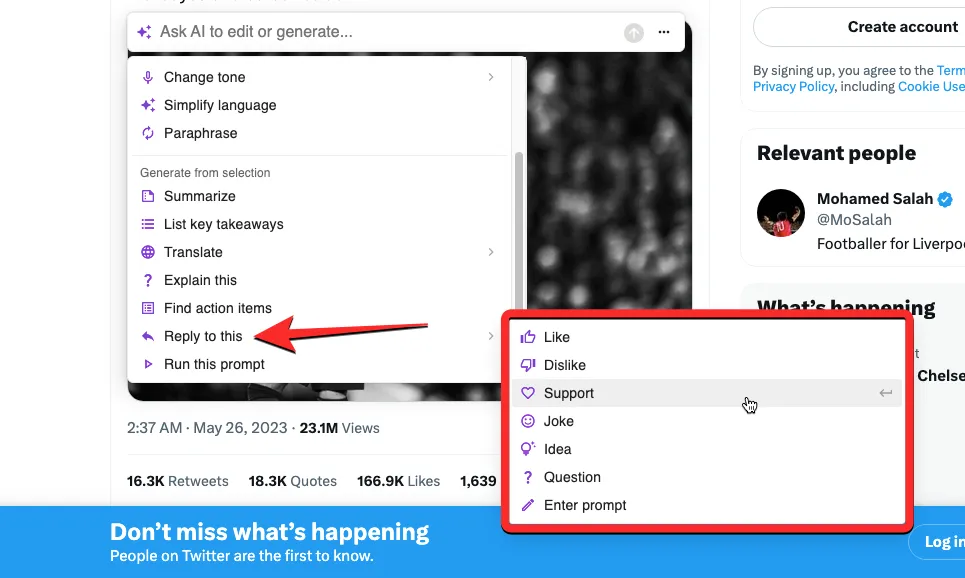
UseChatGPT.AI 사이드바는 이제 요청을 프롬프트로 사용하고 실제 응답에 복사하거나 재생성하여 새 응답을 받을 수 있는 원하는 응답을 제공합니다.
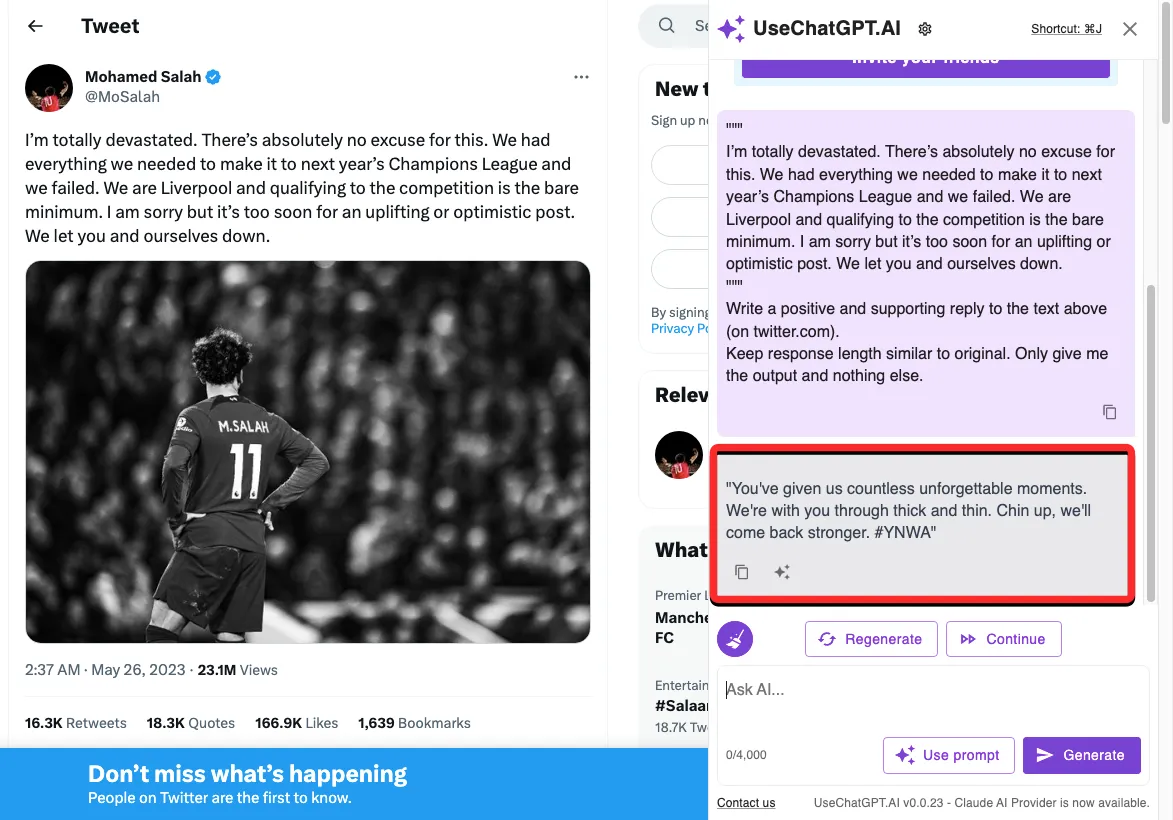
방법 5: Writesonic Chatsonic 사용
Writesonic의 Chatsonic은 Bing Chat과 Google Bard의 작은 것들을 결합하여 응답을 제공하는 AI 챗봇입니다. Bing Chat과 마찬가지로 Chatsonic은 OpenAI의 GPT3.5 및 GPT-4 모델을 사용하며 Bard와 같은 Google에 연결하여 웹 액세스를 제공할 수도 있습니다. 이 도구는 제한된 기간 동안 무료로 사용할 수 있으며 그 후에는 GPT-4 사용, API 액세스, 대량 처리 및 AI 챗봇 빌더를 제공하는 Pro 요금제에 가입해야 할 수 있습니다.
그러나 대부분의 경우 Google 검색 데이터를 제공하는 무료 요금제를 사용하여 작업을 완료할 수 있습니다. Chatsonic 사용을 시작하려면 컴퓨터의 웹 브라우저에서 app.writesonic.com을 실행하고 Apple/Google 계정 또는 이메일 주소를 사용하여 플랫폼에서 계정을 만들 수 있습니다.
서비스에 가입하면 Writesonic 홈페이지에 도착하게 됩니다. 여기 왼쪽 사이드바에서 Chatsonic 탭을 클릭합니다.
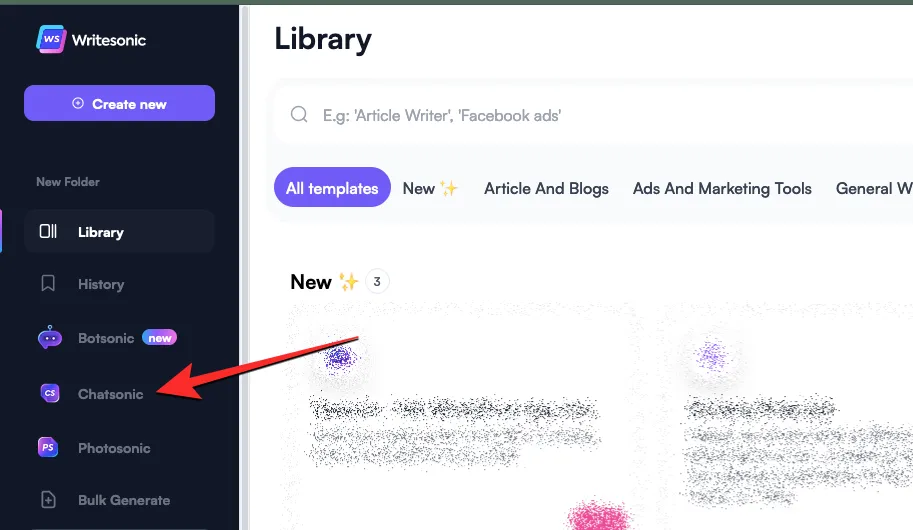
그렇게 하면 하단에 프롬프트를 입력할 수 있는 텍스트 상자가 있는 Chatsonic 페이지가 화면에 표시됩니다. 메시지를 입력하기 전에 최신 Google 데이터 포함 토글이 켜져 있는지 확인해야 합니다 . 이것은 Chatsonic이 귀하에게 응답하기 전에 인터넷의 콘텐츠에 액세스할 수 있는지 확인합니다.
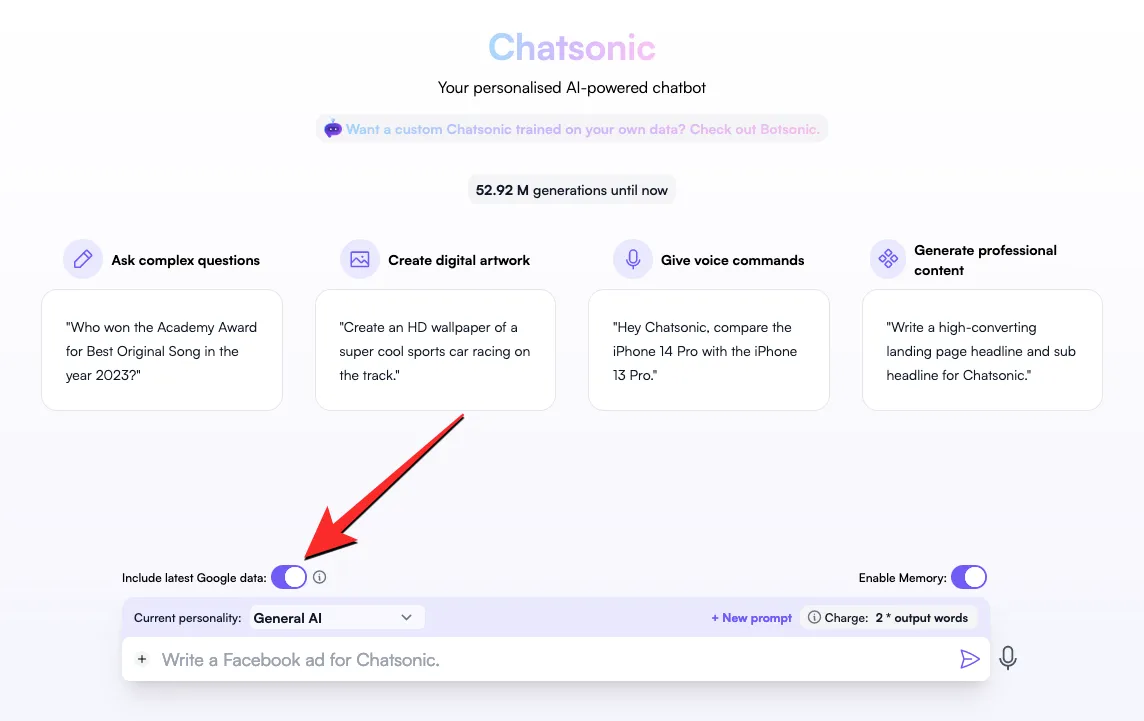
참고 : Google 데이터를 사용하면 무료 평가판에서 두 배의 “출력 단어”가 사용되며 Writesonic에서 계정을 만들 때 최대 10,000단어가 사용됩니다.
Google 데이터를 활성화한 후 이제 하단의 텍스트 상자 안에 원하는 프롬프트를 입력할 수 있습니다.

프롬프트를 입력하면 Chatsonic은 Google에서 관련 정보가 포함된 웹 페이지를 검색하고 이 데이터를 사용하여 응답을 생성합니다.
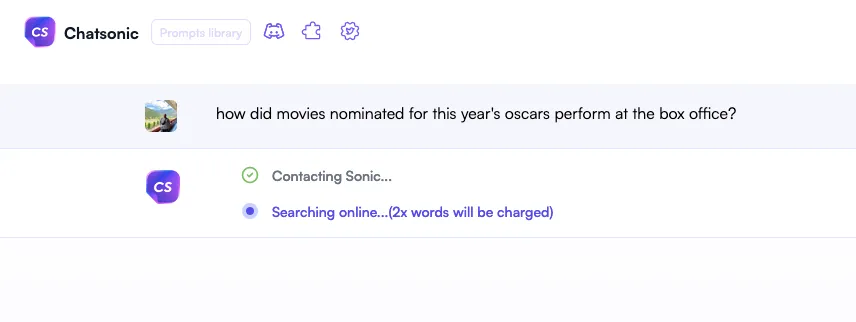
도구가 요청 처리를 완료하면 인터넷에서 추출한 데이터로 쿼리에 응답합니다. 이 응답에는 정보 수집에 사용된 “참조” 아래의 웹페이지 링크가 포함될 수 있습니다. 이러한 링크는 텍스트의 특정 부분의 출처를 나타내는 숫자와 함께 주요 응답 내에서도 인용됩니다.
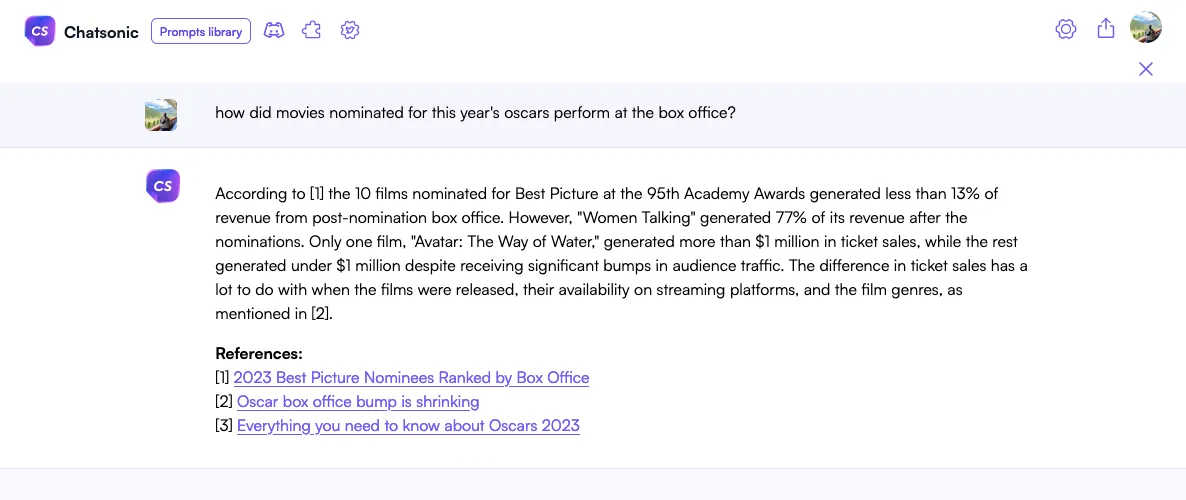
만족스럽지 않은 경우 응답을 생성하거나 AI의 성격을 변경하여 Chatsonic에서 다른 종류의 응답을 얻을 수 있습니다.
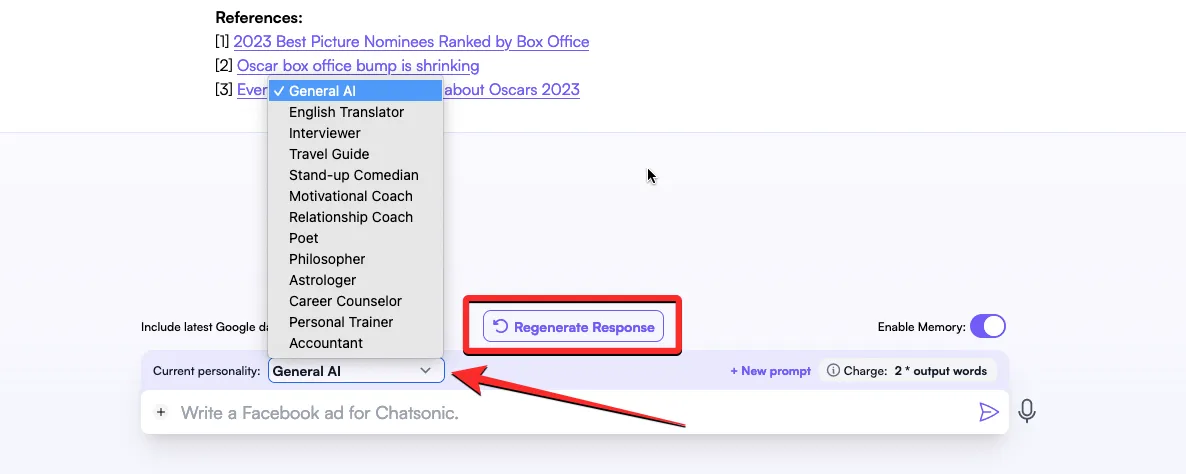
ChatGPT를 인터넷에 연결하기 위해 알아야 할 모든 것입니다.


답글 남기기